내 멋대로 데브옵스 로드맵 1탄 기록이다.
그냥 내가 공부하는 족족 기록해볼 예정이다.
참고로 나는 AWS를 쓰지 않는다. (못한다)
가난하다. 프리티어 인스턴스 계속 살려두자니 너무 불안하다.
Oracle Cloud는 평생 무료다.
모두 Oracle Cloud를 사용하자. (대머리 조심)
최근 회사에서 리눅스를 쓸 일이 많았다.
서버 쪽도 관리를 해서 그래야 한다.
리눅스 햇병아리는 실전에서 실수해 데이터를 다 날려먹지 않기 위해 별도로 공부를 하기로 한다.
오라클 클라우드의 인스턴스는 알아서 만들었다는 가정 하에 작성하겠다.
(내 공부 기록용이기 때문. 어쩌라고.)
1. 문제 상황
일단 내가 느꼈던 문제 상황이다.

아니 난 분명히 200GB 짜리 부트 볼륨을 인스턴스에 할당을 했는데
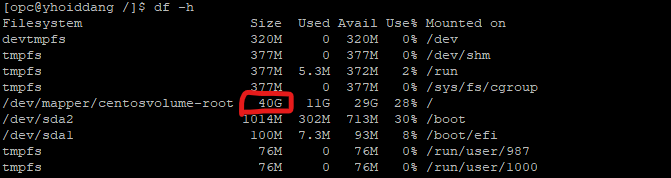
루트 디렉토리가 고작 40GB???
왜?????
아마 디폴트 설정이 40기가로 하게 되어있었던 것 같다.
쨌든 이 글의 목표는 쟤를 100GB 정도로 늘려주는거다.
먼저 물리적인 디스크 구성을 보기 위해 명령어를 날려준다.
더 정확하게 하면 시스템에서 사용중인 블록 장치(?)의 유형을 확인할 수 있는 명령어다.
lsblk -a
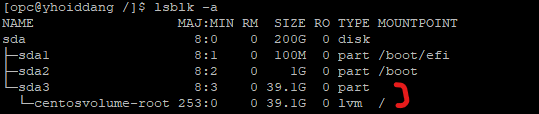
잡았다 요놈
디스크에 할당된 총 용량은 분명 200기가가 맞는데 얘가 그걸 다 할당받지 못하고 있었던 것이다.
완벽하게는 모르겠지만 여기서 나온 각 타입(TYPE)은 다음과 같다.
- disk: 물리 디스크
- 여기서 200기가 할당 받은 총량
- part: 파티션
- 총 물리 디스크를 폴더처럼 나눠놓은 듯 하다.
- lvm: LVM(Logical Volume Manager)을 통해 생성된 논리 볼륨
구조로 본 내 추측은 내 논리 볼륨(centosvolume-root)에 100기가를 받으려면
이 논리 볼륨이 바라보고있는 물리적인 파티션을 늘려줘야 한다고 생각했다.
아래는 나의 가설을 증명한 코드들이다.
1) 물리 볼륨(현 디렉토리에서는 파티션)의 크기를 확인한다.
sudo pvs
2) 파티션 크기 조정을 위해 디스크의 파티션 관리 도구를 실행한다.
sudo parted /dev/sda

'/dev/sda'는 조정하려는 디스크이다.
3) 현재 파티션 정보를 확인한다.
unit GB # GB 단위로 표시
print
4) 파티션 크기를 조정한다.
resizepart PARTITION_NUMBER SIZEPARTITION_NUMBER : 조정할 파티션의 번호
SIZE : 조정할 크기입니다.
내가 날린 명령어는 3번의 사이즈를 100GB로 조정하겠다는 것이다.

짜잔.
5) parted를 빠져나간 후 논리 볼륨 크기도 늘려준다.

일단 물리 파티션은 잘 늘어난 것을 확인할 수 있다.
Number 3의 Size를 확인해보자.
물리 파티션을 한번 새로고침 해줘야 반영된다.
sudo pvresize /dev/sda3
lsblk -a

이제 논리 볼륨을 늘려보자.
소수점을 떼고 싶어서 52.9기가 늘려주는 명령어를 날려줬다.
sudo lvextend -L +52.9G /dev/centosvolume/root
드디어 늘어났다.

뭐야 왜 그대로야.
sudo xfs_growfs /dev/centosvolume/root
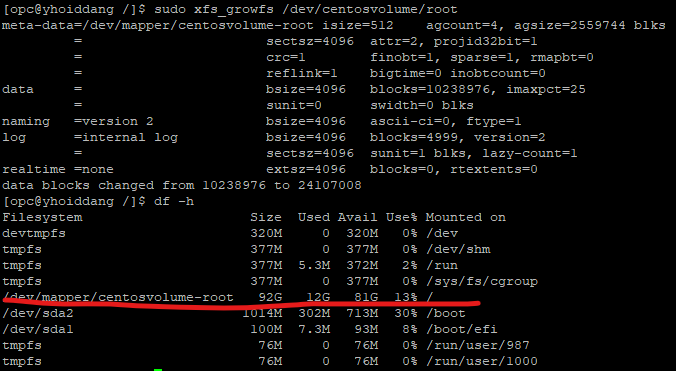
파일 시스템도 새로고침/반영 해줘야 한다.
완성!
쓰고보니 Oracle Cloud는 캡쳐 한장밖에 지분이 없다.
약간의 어그로를 위해 제목에는 그냥 남겨두자.
이 다음에는 하위에 도커용 디렉토리를 생성하고 거기에 도커를 올릴거다.
Docker 레츠고.
'DevOps > Linux' 카테고리의 다른 글
| Jenkins로 Tomcat 빌드 시 root 계정으로 인한 빌드 오류 현상 해결 (1) | 2025.03.28 |
|---|
